របៀបចុះឈ្មោះ Instant Articles ជាមួយ Google Blog (មានវីដេអូ)
Instant Articles គឺប្រព័ន្ធផ្សព្វផ្សាយព័ត៌មានថ្មីមួយដែលសមស្របទៅនឹងប្រភេទទូរស័ព្ទ ដែលត្រូវបាននាំមកជូនដោយក្រុមហ៊ុនហ្វេសប៊ុក ដោយលោកអ្នកអាចអានព័ត៌មានបានលឿងជាងប្រព័ន្ធផ្សព្វផ្សាយធម្មតា (standard mobile web) ដល់ទៅ១០ដង ។
ដើម្បីផ្សព្វផ្សាយព័ត៌មានរបស់អ្នកដោយប្រើបច្ចេកវិទ្យានេះ អ្នកត្រូវឆ្លងកាត់ ៣ដំណាក់កាលធំៗ ។
ដំណាក់កាលទី១ ៖ ចុះឈ្មោះជាមួយនឹង Instant Articles
នេះជាដំណាក់កាលដំបូងដែលអ្នកត្រូវធ្វើការបង្កើតគណនី ហើយចូលទៅកាន់តំបន់ Publishing Tools នៃ Facebook Page របស់អ្នក ។ ដើម្បីទាញយកមុខងារ Publishing Tools មកប្រើ អ្នកត្រូវ ៖- ចូលទៅកាន់គណនីហ្វេសប៊ុករបស់អ្នក ហើយចូលទៅកាន់តំណនេះដើម្បីចុះឈ្មោះ ។
- ជ្រើសរើសយក Facebook Page ដែលអ្នកចង់ធ្វើការគ្រប់គ្រង និងផ្សព្វផ្សាយដោយប្រើ Instant Articles ។
- ធ្វើការយល់លើសំណើរ និងគោលការណ៍របស់ Instant Articles Terms ។
- ចុចលើ Publishing Tools នៅលើ Facebook Page របស់អ្នក ហើយចូលទៅកាន់ Instant Articles នៅផ្នែកខាងឆ្វេង ។
រូបទី១ ៖ ទម្រង់នៃការជ្រើសរើស Facebook Page
ដំណាក់កាលទី២ ៖ អភិវឌ្ឍ និងបញ្ជូនគំរូអត្ថបទរបស់ទៅកាន់ក្រុមហ៊ុន
ធ្វើការទាញយកអត្ថបទរបស់អ្នកចេញពីការប្រកាស ដែលអ្នកបានប្រកាសក្នុងវេបសាយរបស់អ្នក ហើយយកមកបម្លែងវាទៅជា Instant Articles ។
នៅក្នុងដំណាក់កាលនេះអ្នកត្រូវ ៖
- ធ្វើការដាក់បញ្ចូលនិមិត្តសញ្ញា និងបង្កើត style មួយសម្រាប់អត្ថបទរបស់អ្នក ។
- ទាញយកអត្ថបទពីការប្រកាសរបស់អ្នកតាមរយៈ Instant Articles API ឬក៏ RSS Feed និងធ្វើការបង្កើតគំរូសម្រាប់សរសេរ (article markup) ឬក៏អ្នកអាចប្រើប្រាស់នូវជំនួយបន្ថែម ដូចជា WordPress ។
- អ្នកនឹងឃើញអត្ថបទរបស់អ្នកមានសភាពបែបណា នៅពេលដែលអ្នកប្រើប្រាស់កម្មវិធី Facebook’s Page Manager app ដែលអ្នកអាចទាញយកប្រើដោយឥតគិតថ្លៃ មានទាំង iOS មានទាំង Android Devices ។
- ធ្វើការ Submit នូវអត្ថបទទាំង ៥ របស់អ្នកដែលអ្នកបានសរសេរជូនក្រុមហ៊ុនហ្វេសប៊ុក ។ អ្នកត្រូវធ្វើការរង់ចាំរយៈពេលចន្លោះពី ២ ទៅ ៣ថ្ងៃដើម្បីឱ្យក្រុមហ៊ុនធ្វើការត្រួតពិនិត្យ ។
រូបទី២ ៖ អត្ថបទទាំង៥ដែលរៀបចំផ្ញើជូនក្រុមហ៊ុនហ្វេសប៊ុកត្រួតពិនិត្យ
កំណត់សម្គាល់ ៖ មុននឹងអ្នកចុចលើប៊ូតុង Submit for Reviews អ្នកគួរធ្វើការចុះឈ្មោះគណនីបង់ប្រាក់ (Payment Method) ជាមុនប្រសិនបើអ្នកមាន Master Card/Visa Card ឬគណនី PayPal ។
រូបទី៣ ៖ ទម្រង់នៃការបំពេញគណនីបង់ប្រាក់ (Payment/Payout)
ដំណាក់កាលទី៣ ៖ ធ្វើការផ្សព្វផ្សាយ និងរកប្រាក់ចំណូល
នេះជាដំណាក់ចុងក្រោយនៃការងារផ្សព្វផ្សាយរបស់អ្នក សូមរៀបចំ និងធ្វើឱ្យអត្ថបទរបស់អ្នកមានភាពស្រស់ស្អាត ដំណើរការរហ័ស និងតាមដានយ៉ាងយកចិត្តទុកដាក់បំផុត ។ក្នុងរយៈពេលដែលអ្នករង់ចាំការឆ្លើយតបពីក្រុមហ៊ុនហ្វេសប៊ុកចំពោះអត្ថបទទាំង ៥របស់អ្នក អ្នកអាចធ្វើការបង្កើត Ads Placement និងបន្តការប្រកាសអត្ថបទរបស់អ្នកជារៀងរាល់ថ្ងៃ រាល់ព្រឹត្តិការណ៍ ឬព័ត៌មាននានានៅលើវេបសាយ ។
រូបទី៤ ៖ ការប្រកាស Ads នៅក្នុង Instant Articles
សូមបញ្ជាក់ថា ខណៈពេលដែលអ្នក Submit អ្នកមិនត្រូវចូលទៅកែលើ Article ទាំង៥នោះជាដាច់ខាត ។ ទោះបីជាអ្នកមាន article លើសពី ៥ ក៏មិនមានបញ្ហាអ្វីដែរ ពីព្រោះមានតែ article ចំនួន៥ ប៉ុណ្ណោះដែលអ្នកត្រូវផ្ញើជូនក្រុមហ៊ុនហ្វេសប៊ុក បន្ទាប់ពីអ្នកបានចុចលើប៊ូតុង Submit for Reviews ។
រូបទី៥ ៖ លទ្ធផលក្រោយពីធ្វើការចុះឈ្មោះ និងត្រួតពិនិត្យបានជោគជ័យ
ចំណាំ ៖ វិធីរបស់ខ្ញុំនេះ លោកអ្នកអាចអនុវត្តបានចំពោះតែ Blogger របស់ក្រុមហ៊ុនហ្គោហ្គលប៉ុណ្ណោះ។
សូមទស្សនាវីដេអូណែនាំរបស់ខ្ញុំខាងក្រោមនេះ ៖
វីដេអូទី៤ ៖ ការចុះឈ្មោះ ស្នើសុំ និងផ្សព្វផ្សាយអត្ថបទ
វីដេអូទី៣ ៖ ការរៀបចំប្លុក និងកែលម្អ
វីដេអូទី២ ៖ របៀបចុះឈ្មោះគណនី Facebook និងបង្កើត Page
វីដេអូទី១ ៖ របៀបចុះឈ្មោះគណនី Gmail និងបង្កើត Blog
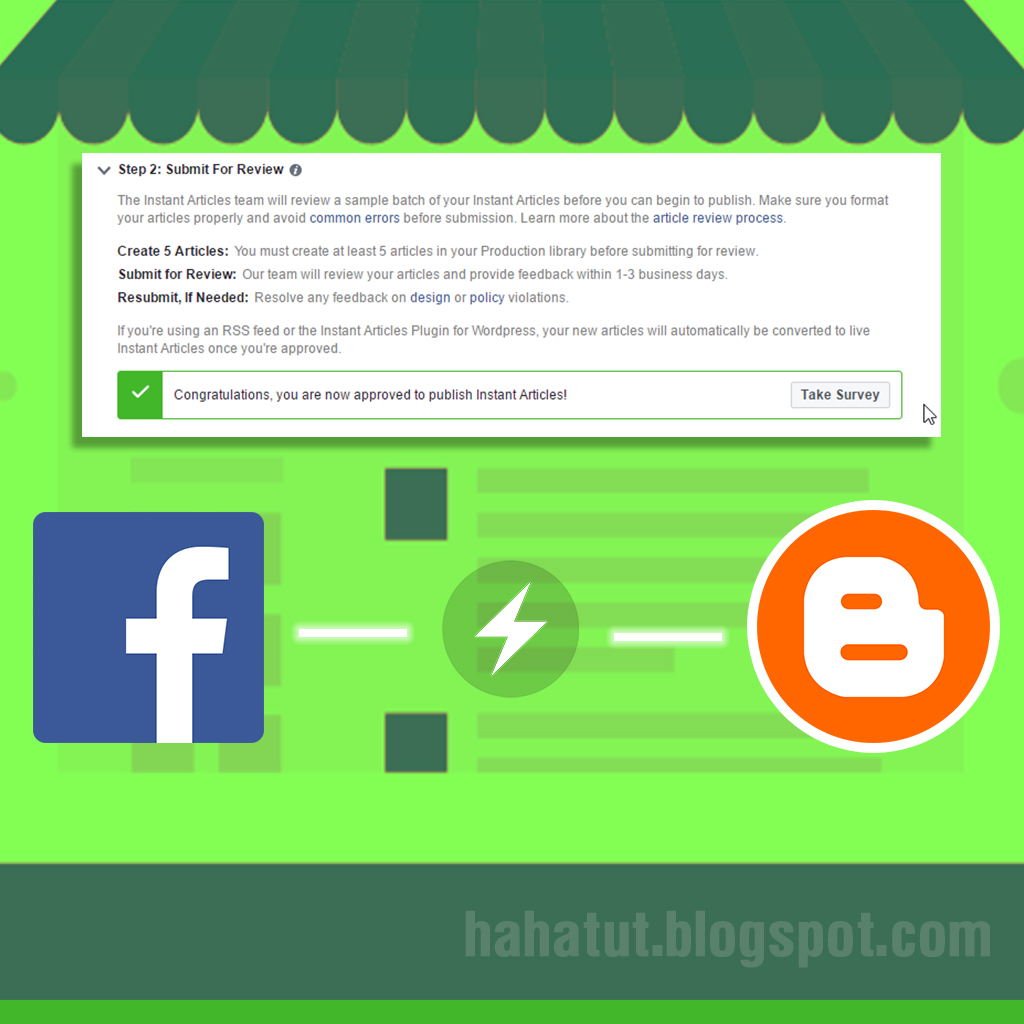
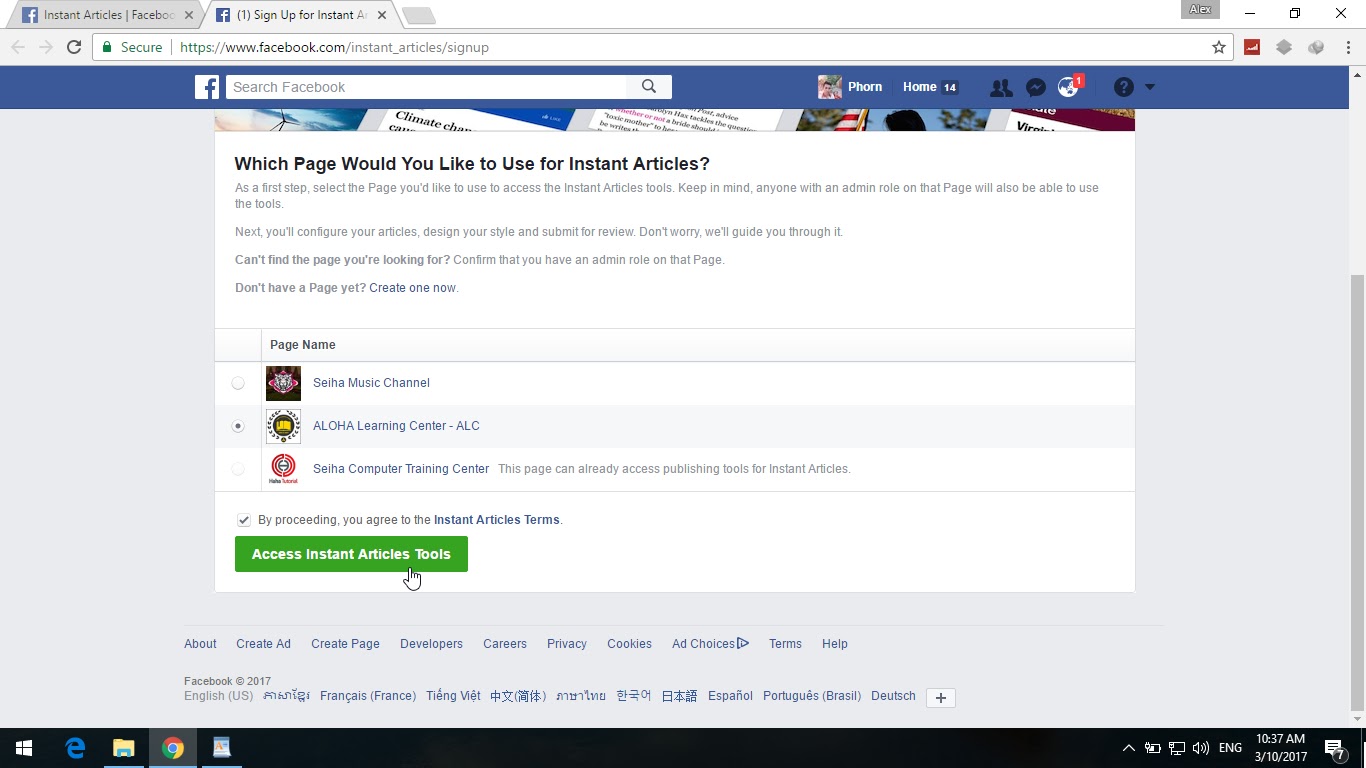





![[គួរអាន] ជីវប្រវត្តិអ្នកនិពន្ធអក្សរសិល្ប៍ខ្មែរ](https://blogger.googleusercontent.com/img/b/R29vZ2xl/AVvXsEjlLWwZwd_NKpeYP37ZlIcZjw3uxuyy_VpbPIID56fkqaU7c9HMCiWONLvMERbQ5IGRbZhBE_ckyC-16SsD87_8jcYfaZY5N1TVz1j0CFaBr9FtHeP9Qzaolk3r3eiInfvwidRSr0X2RUw/s72-c/khmer-authors-2.png)

![[ភាសាខ្មែរ] តែងសេចក្តីបែបអត្ថាធិប្បាយ](https://blogger.googleusercontent.com/img/b/R29vZ2xl/AVvXsEjs_s-hRXQknXnZ0R7Cwk87owPt0KWPW80c2FofrrQKkI5U-4EFblAa_TUCtW30TGMQPNL7jj4VLhLNbF5qYyA7ilmO8cQxDhqUNxnDvWdIugeRQdx5ubdoM5sJ7DWWmeiH7MXacTALmkY/s72-c/essay-01.png)
![[សង្ខេបរឿង] រឿង សូផាត](https://blogger.googleusercontent.com/img/b/R29vZ2xl/AVvXsEiiH_iUK3fo30mQc79ruxWcpaTOajnNWMb08cYOdCjmfE8Nbwu3-WJSlbY7SUuFTuIMvC8VgoPX1vhri2z1B6O6CaWdsMuEs66MdCDB5Pekodqh5XG-lFPF8_BdcUX4TdOKBR8Nm8topso/s72-c/sophart-story.jpg)





បើសិនជាអាចបងអាចធ្វើវីឌីអូ blog អោយច្បាស់កន្លែងកែរ code ញំមើលទាន់យល់
ReplyDeleteនៅត្រង់ចំណុចកែកូដ ខ្ញុំបានធ្វើការបទបង្ហាញខ្លីមួយដែរ នៅក្នុង ឆេនណលយូធូបរបស់ខ្ញុំ ។
Deleteច្បាស់ល្អ អរគុណ ប្រសើរខ្លាំងជាងមេក្រុម ខ្លះបង្ហោះជួយតែ លាក់លៀមកន្លែងសំខាន់។
ReplyDeleteបាទ អរគុណ!
Deleteខ្ញុំធ្វើដើម្បីចេះទាំងអស់គ្នា ទោះបីដឹងថាប៉ះពាល់ដល់បុគ្គលមួយចំនួនដែលគាត់ធ្វើជំនួញលើវា ។
បងហេតុអ្វីបានជា Post របស់ខ្ញុំមិនចេញនៅលើ Production Articles ចឹង។
ReplyDeleteមូលហេតុនៅត្រង់ RSS Feed URL ដែលត្រូវយកទៅដាក់នៅក្នុង Production Feed tool ព្រមទាំងធ្វើការ ធីក យក authorize ។
DeleteGood
ReplyDelete
ReplyDeleteMore Information on Here
BD Jobs Point Website
More Information on Here
Every Jobs Point Website